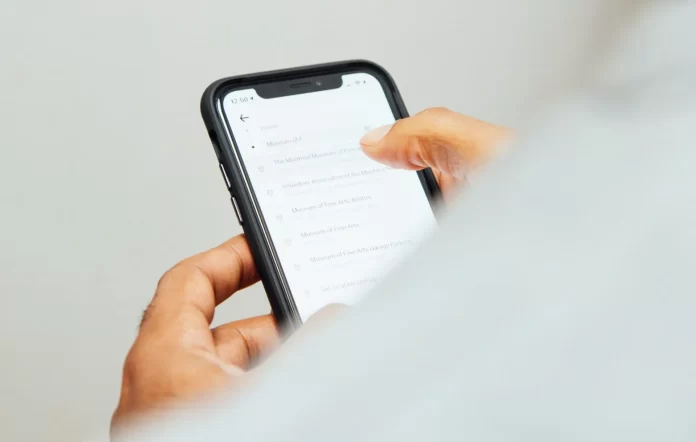Het is vrij eenvoudig om de zoekmachine op een iPhone te wijzigen. Standaard kiezen de meeste gebruikers voor Google, hoewel het tegenwoordig niet meer zo praktisch is als voorheen. Het is moeilijker geworden om echt nuttige informatie te vinden, omdat zoekresultaten vaak grote websites en fora bevoordelen, waar meningen van onbekende gebruikers vaak meer gewicht krijgen dan informatie van Wikipedia.
Tegelijkertijd gebruiken Bing, Yahoo en DuckDuckGo dezelfde servers van Microsoft, zodat het verschil tussen hen voornamelijk in de naam ligt.
Zoekmachine wijzigen in iOS 18.2
In de bijgewerkte versie van iOS is het proces om de zoekmachine te wijzigen vereenvoudigd; het kan nu direct in de systeeminstellingen worden geconfigureerd zonder dat het afzonderlijk in elke browser moet worden aangepast.
Volg deze stappen om een standaard zoekmachine in te stellen:
- Open Instellingen op je iPhone.
- Ga naar Zoeken.
- Selecteer Zoekmachine.
- Tik op de zoekmachine van jouw keuze om deze in te stellen als standaard.
Zoekmachine wijzigen in iOS-versies vóór 18.2
In eerdere versies van iOS kan de zoekmachine alleen worden gewijzigd via de instellingen van de browser. De meeste gebruikers gebruiken Safari, dat standaard op de iPhone staat, of Chrome, dat populair is vanwege de integratie met Google-diensten.
Voor Safari:
- Open Instellingen op je iPhone.
- Scroll naar beneden en selecteer Safari.
- Tik op Zoekmachine.
- Kies de zoekmachine die je voorkeur heeft (Google, Yahoo, Bing, DuckDuckGo of Ecosia).

Voor Chrome:
- Open Chrome.
- Tik op de drie stippen in de rechterbenedenhoek.
- Selecteer Instellingen.
- Ga naar Zoekmachine en kies de gewenste optie.
Zoekmachine in Spotlight
Naast de browsers kun je ook via Spotlight, het snelle zoeksysteem van iPhone, zoeken naar informatie. Spotlight is toegankelijk vanaf het beginscherm en wordt gebruikt om apps, contacten, bestanden te vinden en kan ook zoekresultaten van internet tonen.
In iOS 18.2 en latere versies kan de zoekmachine in Spotlight worden gewijzigd via:
- Instellingen → Zoeken → Zoekmachine.
In eerdere versies van iOS gebruikt Spotlight dezelfde zoekmachine als Safari.
Andere browsers
Er zijn ook andere browsers voor iPhone, maar hun gebruik is zo zeldzaam dat ze geen specifieke instructies vereisen. Over het algemeen worden deze browsers gebruikt door liefhebbers die al weten hoe ze hun instellingen moeten wijzigen.